Mnoho vývojářů spoléhalo na vzdálené párování na funkci sdílení obrazovky Slack, přesto nyní tuto funkci nemohou používat. Existuje nějaký způsob, jak vyřešit tyto problémy se sdílením obrazovky?
Je čas na rychlou aktualizaci této záležitosti. V jednom okamžiku byla funkce sdílení obrazovky dostupná pro placenou verzi desktopových aplikací Slack pro Mac a Windows.
Obchodní týmy, nezávislí pracovníci a klienti dříve spolupracovali, jako by byli ve stejné místnosti, ale nyní to již není možné.
Slack se rozhodl během hovoru odstranit možnost sdílet kontrolu nad vaší obrazovkou.
Jednalo se o složitou funkci, která vyžaduje značné režijní náklady, takže přišli s některými alternativními možnostmi pro současný nedostatek funkce sdílení obrazovky Slack.
Co mohu udělat, pokud Slack nemůže sdílet obrazovku?
1. Sdílení obrazovky u placených tarifů přes BlueJeans
 BlueJeans stojí za to vyzkoušet, pokud jste se spoléhali na Slacka. Jedná se o populární platformu pro schůzky, díky níž jsou týmy produktivnější díky různým funkcím ovládání vzdálené plochy.
BlueJeans stojí za to vyzkoušet, pokud jste se spoléhali na Slacka. Jedná se o populární platformu pro schůzky, díky níž jsou týmy produktivnější díky různým funkcím ovládání vzdálené plochy.
Sdílení obrazovky u všech placených plánů je jasně možné. Jediným požadavkem je, aby byli oba účastníci ve stejné verzi aplikace BlueJeans nebo používali prohlížeč.
- Nainstalujte si aplikaci BlueJeans pro Slack.
- Zahajte a připojte se k hovorům BlueJeans od Slacku.
- Nebojte se spustit BlueJeans, abyste mohli používat dálkové ovládání obrazovky a sdílení obrazovky Slack.
2. Aplikace Zoom pro Slack
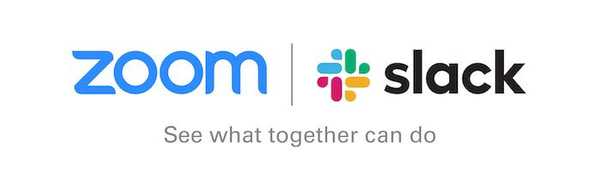 Zahájení schůzky, rezervace a sdílení obsahu je možné pomocí bezplatných nabídek programu Zoom. Sdílení a vzdálené ovládání obrazovky fungují bezchybně v klientovi i v aplikaci pro stolní počítače.
Zahájení schůzky, rezervace a sdílení obsahu je možné pomocí bezplatných nabídek programu Zoom. Sdílení a vzdálené ovládání obrazovky fungují bezchybně v klientovi i v aplikaci pro stolní počítače.
Zákazníci s jakýmkoli placeným plánem Zoom by tedy měli postupovat podle těchto kroků:
- Nainstalujte si aplikaci Zoom pro Slack.
- Zahajte nebo se připojte k hovoru od Slacku.
- Jakmile zavoláte, můžete otevřít Zoom.
- Pokud chcete, můžete snadno sdílet kontrolu nad svou obrazovkou.
3. Připojte se k hovorům Slack přes GoToMeeting
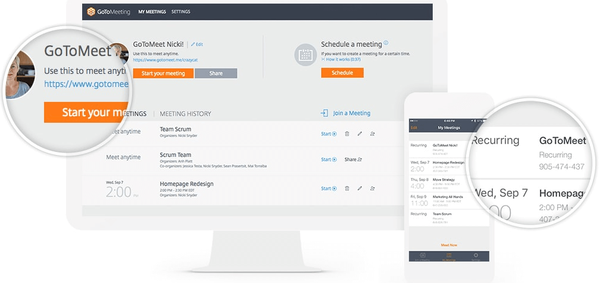 Další službou s aplikací Slack, kterou můžete použít k zahájení nebo spojení hovorů ze Slacku, je GoToMeeting. Zde jsou uvedeny podrobné kroky, ale nezapomeňte, že se musíte přihlásit k odběru placeného tarifu:
Další službou s aplikací Slack, kterou můžete použít k zahájení nebo spojení hovorů ze Slacku, je GoToMeeting. Zde jsou uvedeny podrobné kroky, ale nezapomeňte, že se musíte přihlásit k odběru placeného tarifu:
- Stáhněte si počítačovou aplikaci GoToMeeting.
- Nainstalujte jej.
- Zahajte nebo se připojte k hovoru od společnosti Slack podle svého pohodlí.
- Užijte si sdílení obrazovky jako obvykle.
Závěrečné úvahy o problémech se sdílením obrazovky Slack
Jaké jsou vaše myšlenky na celou tuto Slackovou situaci? Slack je velmi populární, ale nemít nativní sdílení obrazovky je drsné. Jste ochotni vyzkoušet některou z výše uvedených alternativ, jak to vyřešit?
V případě dalších spolehlivých alternativ, které znáte, neváhejte sáhnout po níže uvedené oblasti komentářů.
FAQ: Další informace o Slacku
- Co je aplikace Slack?
Slack je software pro spolupráci, který podporuje rychlé zasílání zpráv, sdílení souborů a obrazovek.
- Umožňuje Slack sdílení obrazovky?
Ano, Slack podporuje sdílení obrazovky, což vám umožní snadno sdílet vaši obrazovku se členy vašeho týmu.
- Je sdílení obrazovky Slack zdarma?
Ano, sdílení obrazovky je v Slacku zcela zdarma a můžete ho použít i jako bezplatný člen.
- Může Slack telefonovat?
Slack podporuje zvukové i videohovory i ve verzi zdarma.
Poznámka editora: Tento příspěvek byl původně publikován v prosinci 2019 a od té doby byl přepracován a aktualizován v březnu 2020 kvůli aktuálnosti, přesnosti a komplexnosti.
- software pro spolupráci
 Friendoffriends
Friendoffriends



